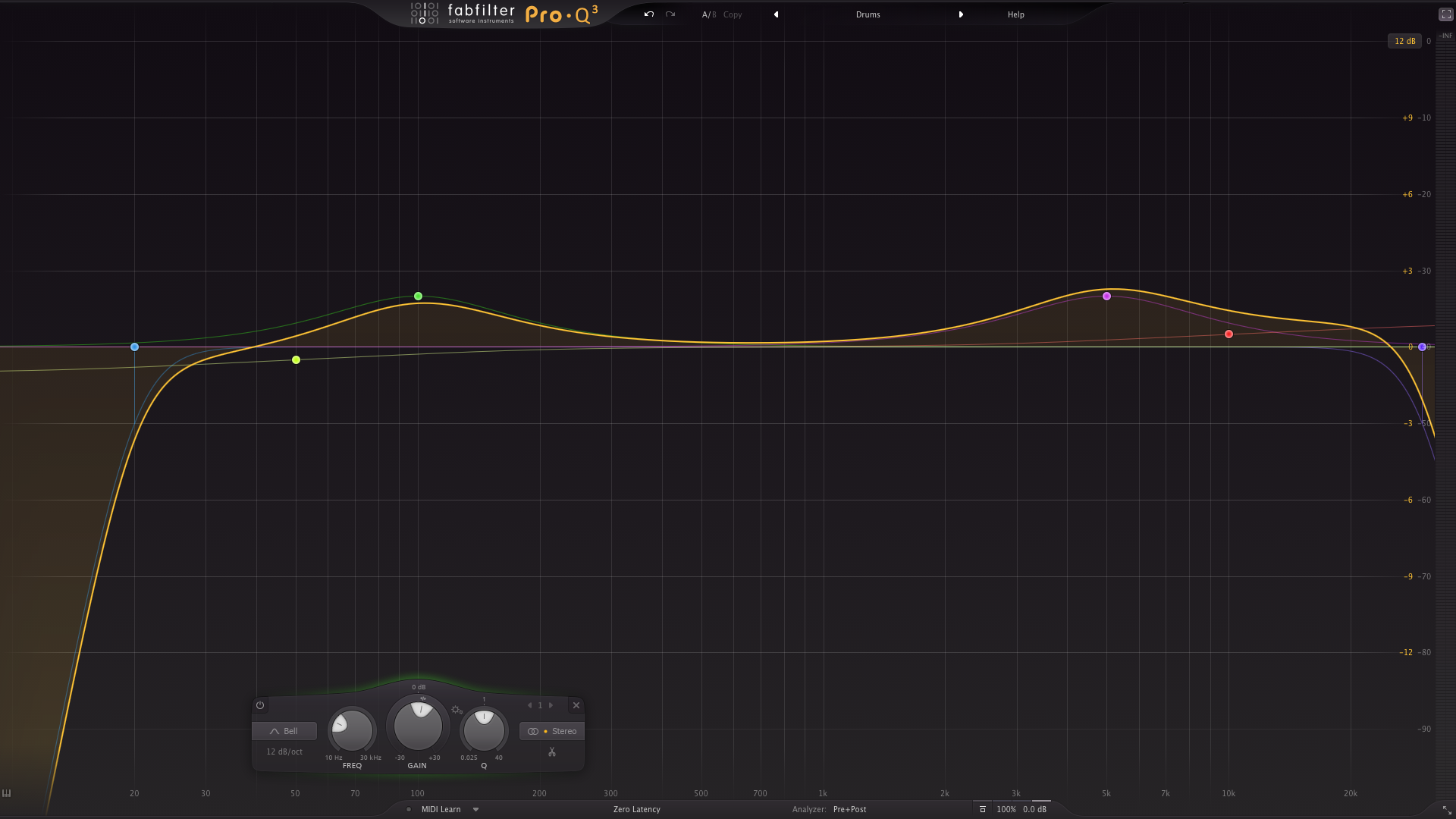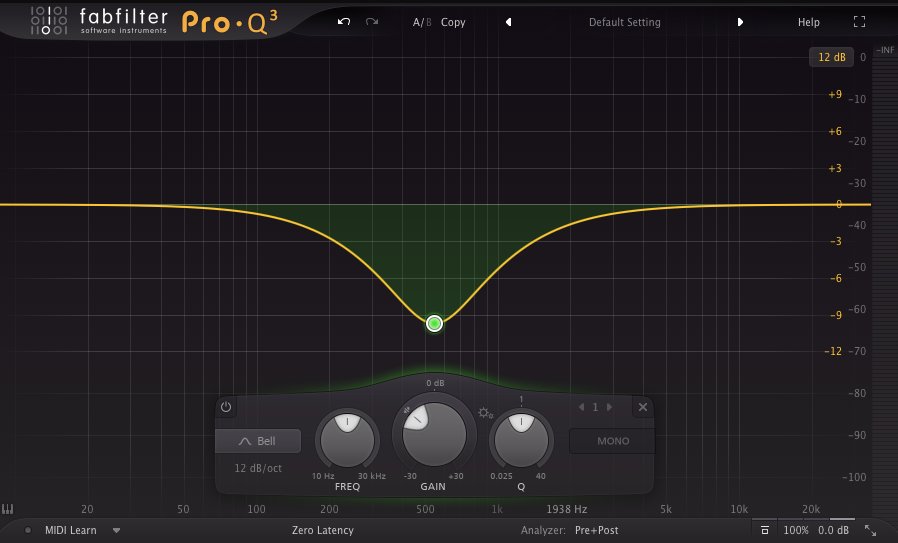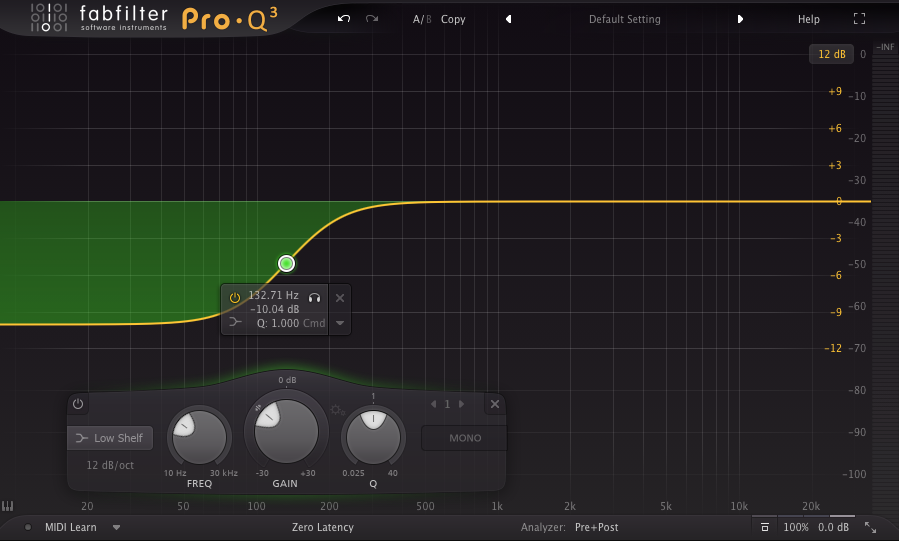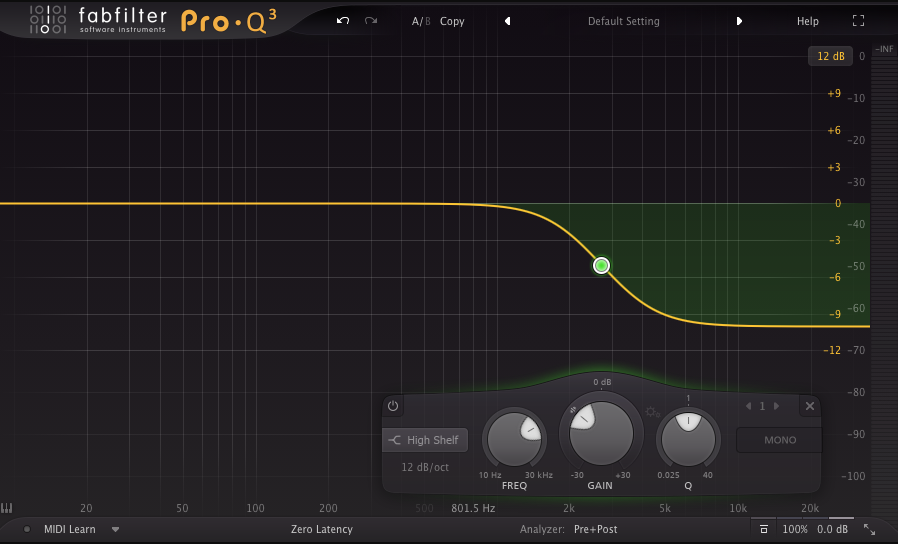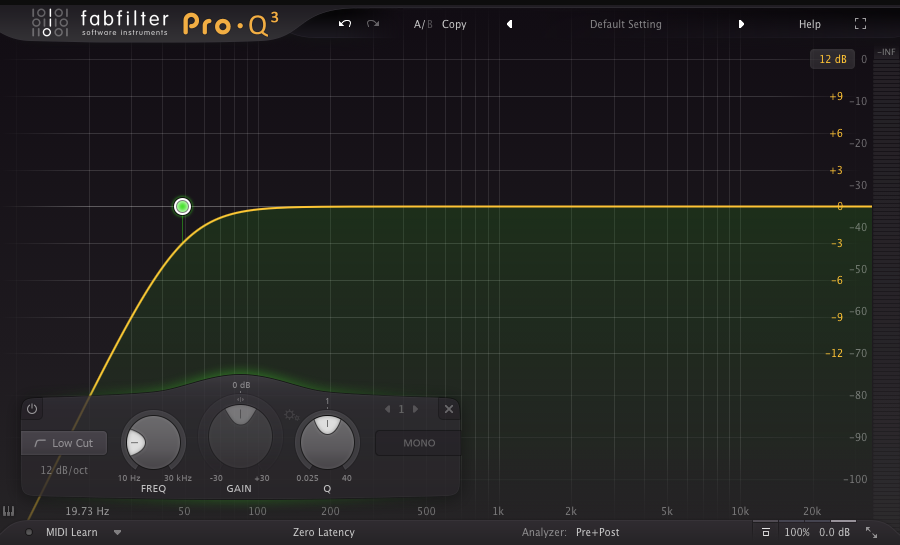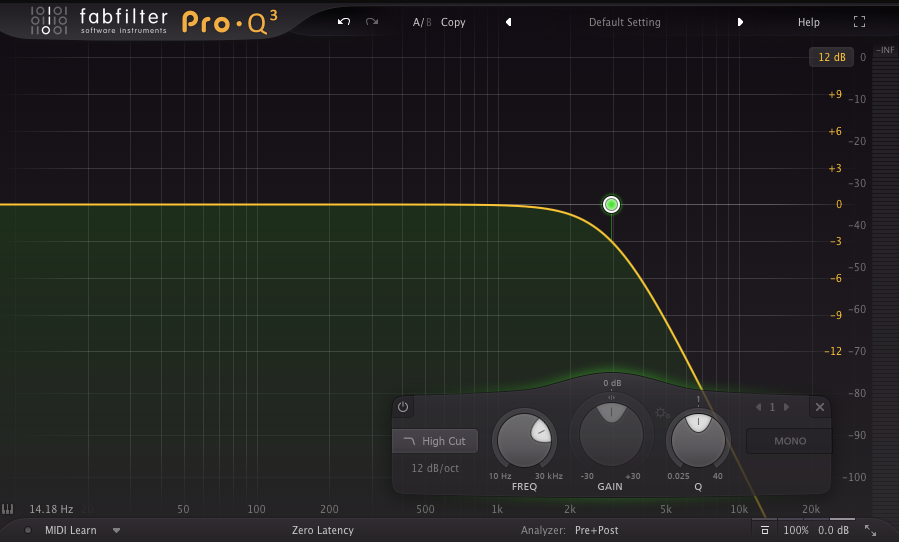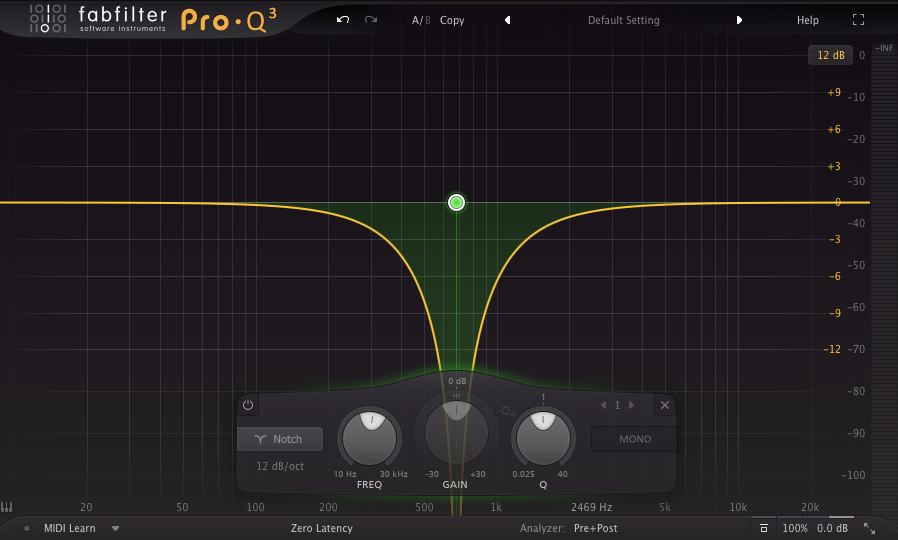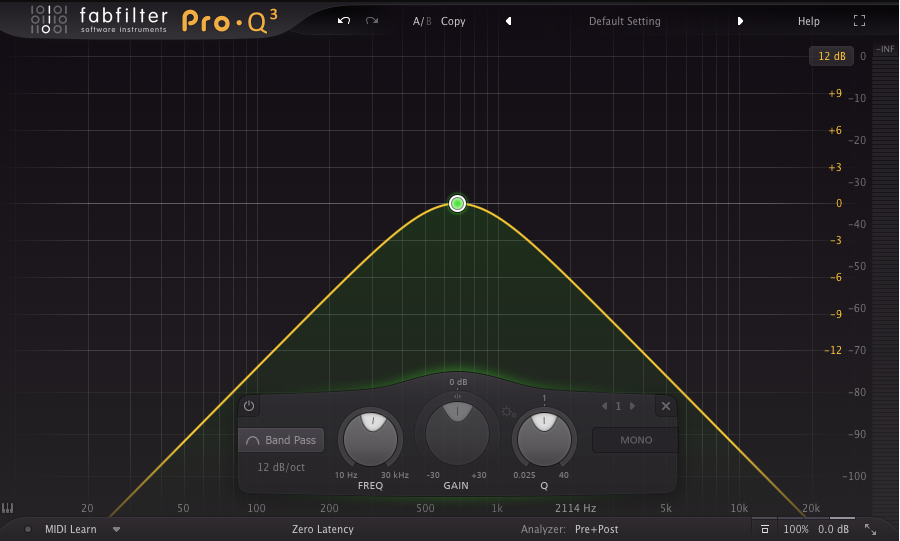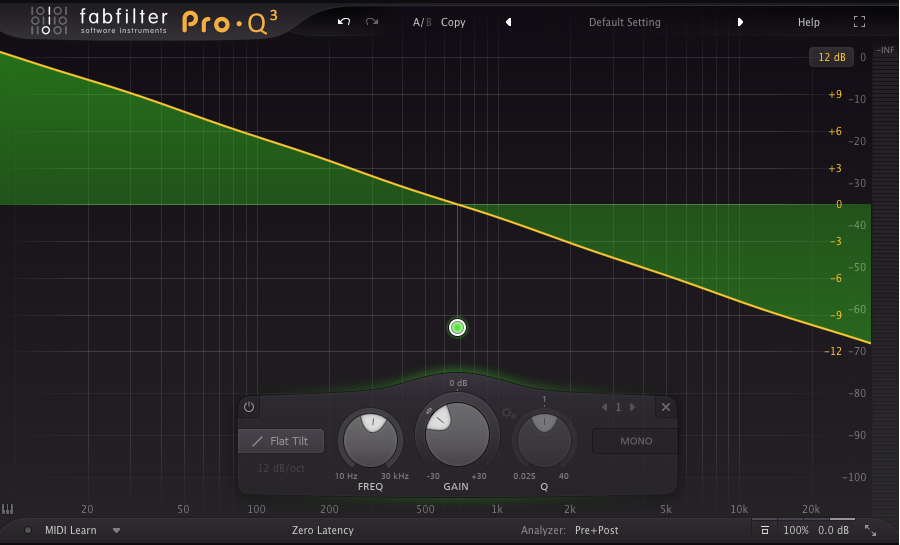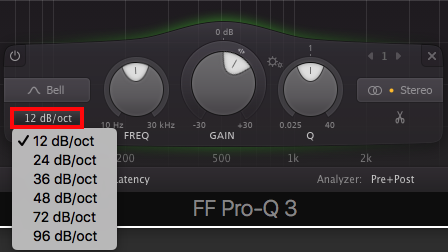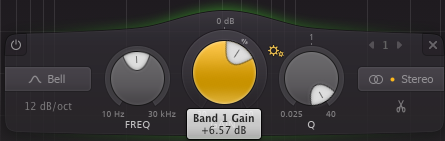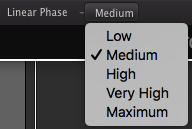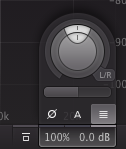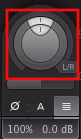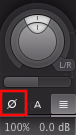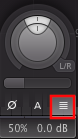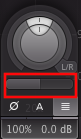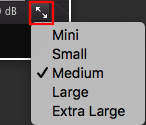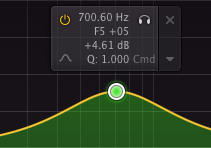Warning: Trying to access array offset on false in /home/wpsioqw/sio-dtm.com/public_html/wp-content/plugins/wp-word-count/public/class-wpwc-public.php on line 123
はじめに、FabFilter/Pro-Q3には数多くの機能が備わっているため1つの記事で機能の紹介から使い方まで解説してしまうと、かなり長くなってしまうので機能ごとに記事を分けて紹介していきたいと思います!
そのため今回は、Pro-Q3の概要と大まかな機能の紹介をしていきたいと思います!
僕自身、DTM歴は10年くらいになりますが、その中で様々なEQに触れてきました。今回紹介するPro-Q3は、そんな僕がトップクラスでオススメするEQになります!
Pro-Q3の魅力を紹介していきますので、ぜひ参考にしてみてください!
EQの基本的な使い方やフィルターについて解説してる記事がありますので、是非参考にしてみてください!
Pro-Q3 概要
まずはじめにPro-Q3の概要をまとめておきます!
- パラグラフィックEQ
- 9種類のEQカーブ
- 最大24バンドの処理(処理できる個数)
- ステレオ/L/R/MSに対応
- ダイナミックEQ
- Gainの自動調整(Gain Q)
- 豊富なアナライザー機能
- EQ Match
- 3種類のEQモード(Processing Mode)
- MIDIコントローラーへのアサイン(MIDI Learn)
- 位相反転/アウトプットGainの自動調節
- ゲインスケール
- 2つの切り替え可能なセクション(A/B)
- UIのサイズ変更
概要だけでも、これ程の機能があります!
この中の物を掘り下げていくと細かな機能があり非常に多機能なEQなのです!
ここからは各セクションごと分けて解説していきたいと思います!
バンド設定
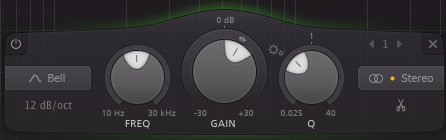
各バンドを設定する箇所にある機能をご紹介していきます!
ここでは基本的なEQ設定に加え、特徴的な機能がいくつかあります!
Pro-Q3はパラグラフィックEQと呼ばれるEQになります!(EQの種類については下記を参照)
EQカーブ
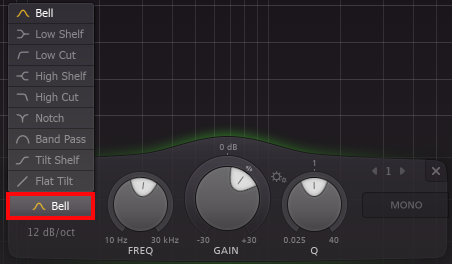
画像の赤枠を押す事で全9種類のEQカーブを選択する事ができます!
Bell
Low/High Shelf
Low/High Cut
Notch
Band Pass
Tilt Shelf
Flat Tilt
Slope
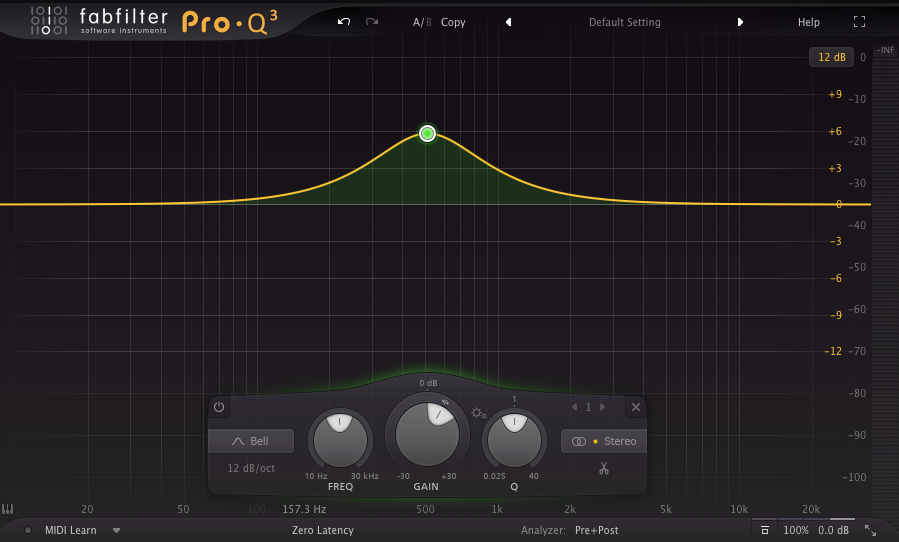
12dB/oct 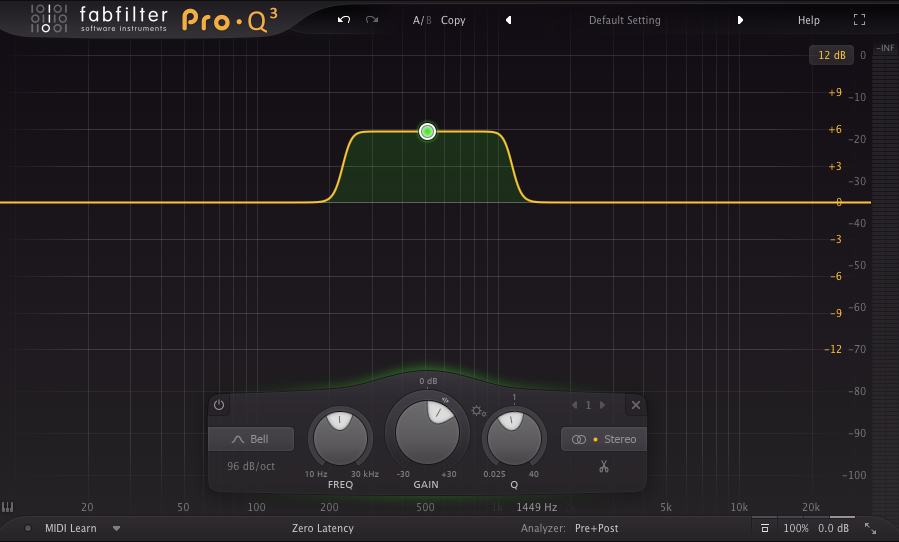
96dB/oct
SlopeはQに似てるんですが、別物です。
画像を見てもらうと分かりやすいと思うのですがQには再現できない先端の平坦さと、それに伴ったサイドの駆け上がりが特徴的です!
Qで設定しようとすると面倒な特定の範囲を同じだけ処理する時に使うと良いでしょう!
画像赤枠を選択することによりSlopeを変化させる事ができます!
Gain Q
Gain QはQの幅に合わせて自動的にGainを微調整してくれる機能になります!
上記画像を例に話すと、Qの幅が広い時は5dBでQの幅が狭い時は6.57dBになりました。
Qの幅を広げると音量が下がる/Qの幅を狭めると音量は上がる
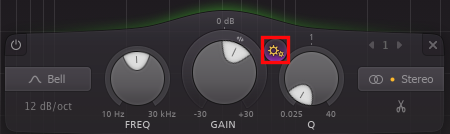
画像の赤枠(歯車マーク)を押す事でGain QのON/OFFが切り替えられます!
ステレオ/MS
ここでは作成したバンドを、赤枠(ステレオ/L/R/Mid/Side)の5種類の中から処理する対象を選ぶ事ができます!
一般的なステレオを中心にL/Rを個別に処理、MS処理まで出来るので幅広く使う事ができます!
また青枠(ハサミマーク)を押す事で現在作成しているバンドを瞬時にL/RまたはM/Sの2つに複製する事ができます!
バイパス/削除/バンド選択
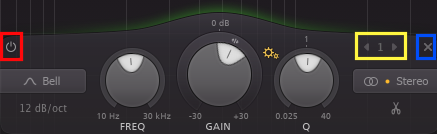
バイパス:赤枠(電源ボタン)を押す事でバンドのバイパスを行う事ができます!
削除:青枠(Xマーク)で選択しているバンドの削除が可能です!
バンド選択:黄色枠の左右の三角を押す事でバンドを切り替える事ができます!
ダイナミックEQ
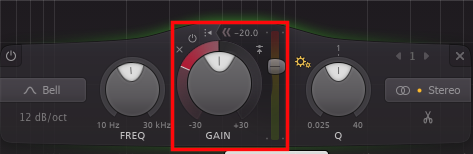
赤枠ないを設定することにより、ダイナミックEQという機能を使う事ができます!
こちらの機能は非常に使える機能なので、別記事にて詳しく使い方や仕組みを解説します。
今回はざっくりと、設定した帯域ごとに使えるコンプレッサーに似た物だと思ってもらえれば大丈夫です!
Pro-Q3の魅力の1つです!
上部設定の項目

次はUIの上部にある項目の紹介していきます!
Redo/Undo
赤枠を押す事でRedo/Undoを行う事ができます!
Redu:一度行った作業を元に戻したい時に、1つ前の作業に復元する事ができる。
Undo:作業を元に戻しすぎた時などに、1つ後の作業に復元する事ができる。
A/Bセクションの切り替え
この機能はEQのパターンを比較する時に重宝します!!
赤枠(A/B)を押す事で2つのパターンを保存/切り替えを行う事ができます!
また右横のCopyを押す事で現在選択しているセクションを、もう片方にコピーする事ができます!
プリセットの呼び出し/保存
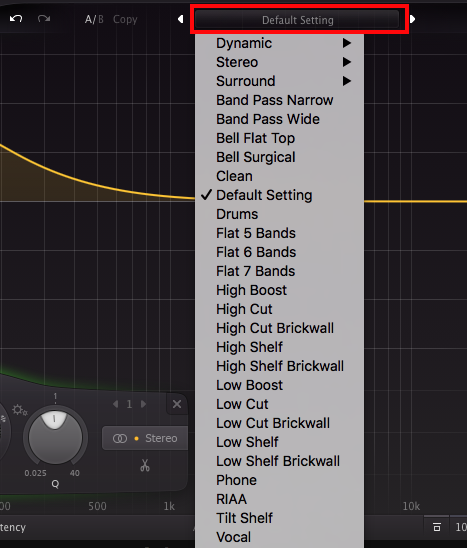
赤枠を押す事で純正で入っているプリセットを呼び出す事ができます!
またSave Asを押す事で自分が作成した設定をプリセットとして保存する事が可能です!
全画面表示
おそらく使うことは無いと思いますが、赤枠を押す事で全画面表示にする事ができます!
僕の場合、レッスンの際に見やすくするために使ったりしてますが、使う場面は限られてると思います!
表示上限の変更
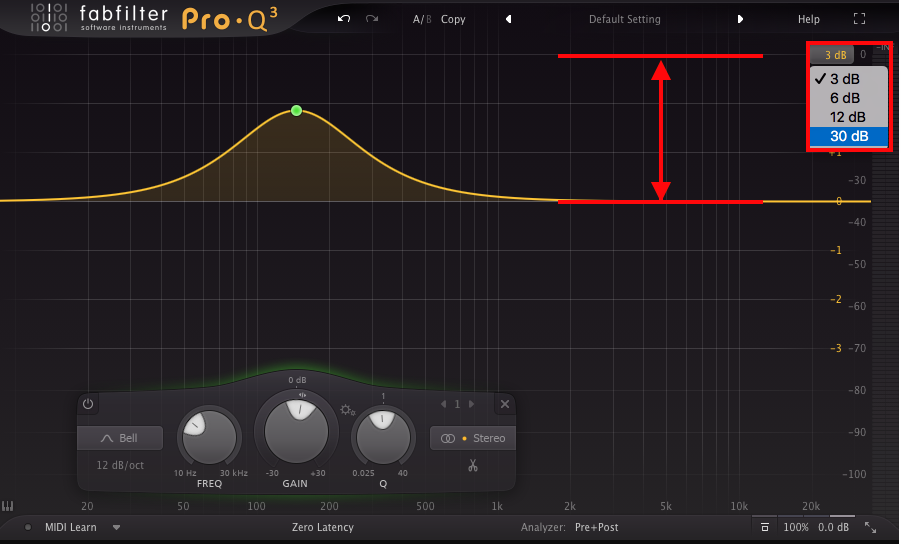
基本的にはGainの操作に追従して自動的に変更されますが、手動での変更も可能です!
赤枠を押す事で変更する事ができます!
下部設定の項目

次はUI下部にある各設定項目を紹介していきます!!
アナライザー
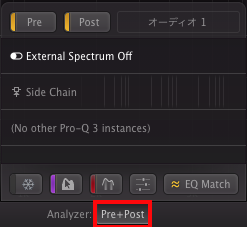
アナライザーの各種設定や機能は赤枠を押す事で表示されます!
こちらも非常に便利な機能なので、別記事にて詳しく使い方などを解説します!
ざっくり出来る事を、まとめておきます!
- 基本的なアナライザー/各種設定
- プリ/ポスト表示
- フリーズ
- マスキング/被っている箇所を表示
- EQ Match
設定方法&使い方
EQモードの変更
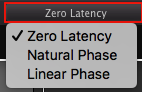
赤枠を押す事で3種類のEQモードに切り替える事ができます!
Zero Latency
レイテンシーを抑えた、一般的なEQモードになります!
基本的にはこのモードで作業することになると思います!
Natural Phase
EQ処理の際に生じる位相のズレを抑える(自然に処理する)モードになります!
位相のズレが気になる際や、アナログサウンドに近づけたい時に使うのが良いでしょう!
Natural Phaseに関しては、Zero LatencyとLinear Phaseの間にあたる立ち位置だと思ってもらえれば大丈夫です!
Linear Phase
EQ処理をした際に生じる位相のズレが無い(限りなく0に近い)モードになります!
主にマスタリングの際に使われるモードになります!
Linear Phaseの場合、解像度が設定する事ができます!
大きくすればレイテンシー/CPU負荷の増大があるので適切な設定でご使用ください!
【おまけ】プリリンギングの確認
素朴な疑問で『Natural Phase』がどれくらいプリリンギングが発生するのか検証してみました!
プリリンギングとは
リニアフェイズEQで過度な設定を行うと生じる現象。
実際の音より少し早く音が出てしまい、アタックが不鮮明になってしまう事です!
3つのモードで同じ過度な設定をした後に書き出して並べた結果です!
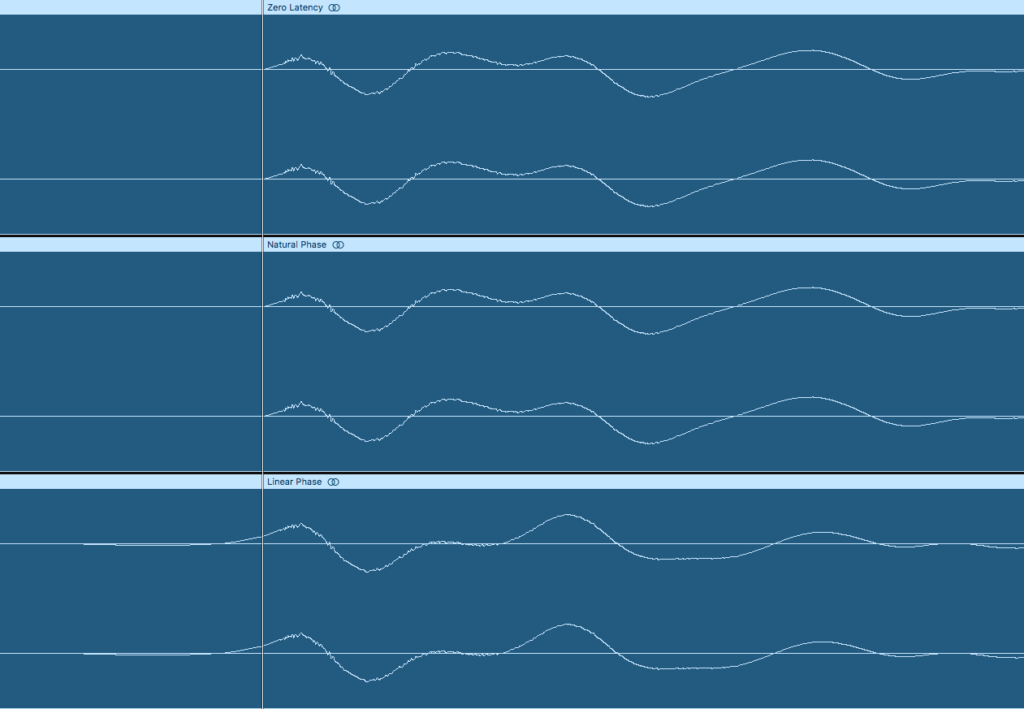
結果Linear Phaseのみプリリンギングが発生しました!
Natural PhaseとZero Latencyで若干ズレると予想してたのですが、全く同じ場所でした!
Natural Phaseを使う上でプリリンギングの心配はいらなそうです!
Output
アウトプット関係の各種設定を行う事ができます!
Outputの音量/Pan
赤枠内のノブを動かす事で音量/Panをコントロールする事ができます!
なおPanはステレオのみ対応しています!
オートゲイン
赤枠(A)を押す事でオートゲインのON/OFFを切り替える事ができます!
EQ設定後に変化した音量を自動的に調整してくれる機能になります!
位相反転
赤枠を押す事で位相の反転を行う事ができます!
レベルメーターの表示
赤枠を押す事でレベルメーターを表示/非表示に切り替える事ができます!
Gain Scale
赤枠のスライダーを動かすことにより全バンドのゲインを一括で操作する事ができます!
稼働幅は0%〜200%まで操作可能!
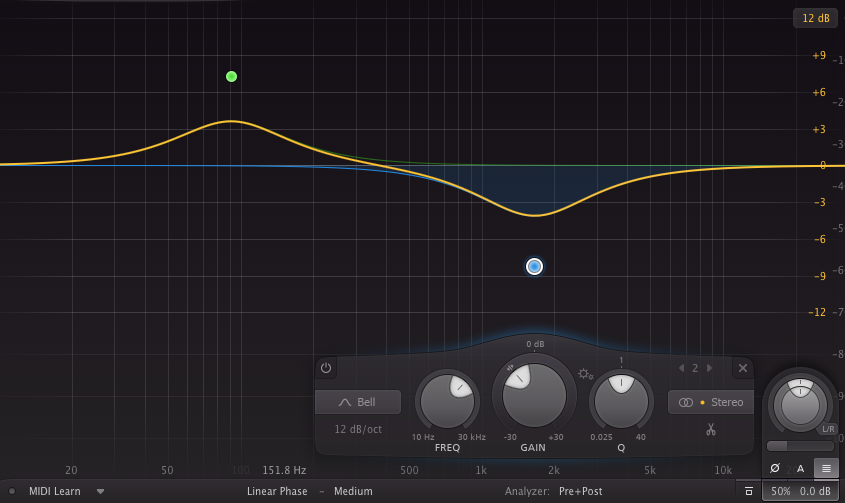
50% 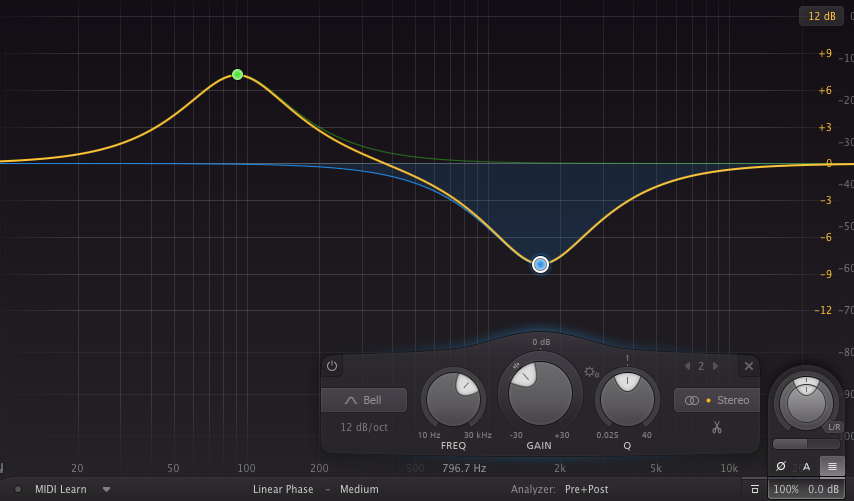
100% 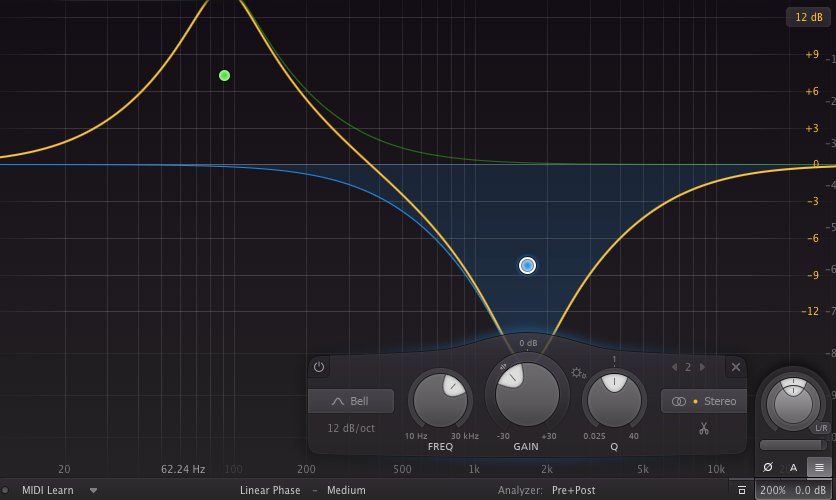
200%
基本的に100%で作業して、用途に合わせて操作すると良いでしょう!
UIサイズ変更
赤枠を押す事でUIのサイズを5段階で変更する事ができます!
画面サイズに合わせて作業しやすいサイズを選べます!
全バンド バイパス
赤枠を押す事で全てのバンドを一括でバイパスする事ができます!
プラグインをバイパスする感覚に近いですが、あくまで全てのバンドをバイパスするだけなので、それ以外の機能はバイパスされません!
MIDI Learn
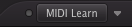
MIDI Learnは各種MIDIコントローラーにPro Q3のパラメーターをアサインする事ができる機能です!
ピアノロール表示


赤枠(ピアノマーク)を押す事で画面下の表示をピアノロールに切り替える事ができます!
マウス操作
最後にEQのバンドを操作する際、マウスで操作でポイントを探ることもあると思います!
その様な際にぜひ活用してほしい操作方法をご紹介します!
ドラッグ:自由設定
マウスホイール:Qの変更
コマンド+ドラッグ:『ゲイン固定』『Freq / Qのみ操作』
オプション+ドラッグ:『ゲイン/ Q固定』『Freqのみ操作』
シフト+ドラッグ:微調整
ヘッドフォンマーク:選択しているバンドのQ幅の範囲をソロで聞ける。
まとめ
今回はFabFilter/Pro-Q3の解説をでした!
一部、別記事で掘り下げて紹介するとして、基本的には全機能紹介しました!
今回は実践的な使い方というよりも、各パラメーターを細かく紹介していった感じです!
僕個人の話ですが、調整/処理はPro-Q3を使って、音の味付けは各種モデリング/実機を使うのが最近の鉄板のスタイルになっています!
Pro-Q3は少々お値段は張りますが、本当に多機能で優秀なプラグインEQなので、使ったことのない方は是非検討してみてください!